Avinstallera Office-apparna från Microsoft
Om du har Office-appar på din dator från Microsoft måste du avinstallera dem innan du kan installera versionen från oss. Du behöver inte avinstallera apparna om du redan har en Microsoft 365-prenumerationsprodukt från oss eller någon annan återförsäljare.
Välj lämplig flik baserat på om du använder Mac eller Windows.
- Öppna Kontrollpanelen på din dator. (Välj Windows-tangenten, skriv kontrollpanelen och välj sedan Kontrollpanelen i resultatlistan.)
- Välj Program och sedan Program och funktioner .
- Välj din Office-app och sedan Avinstallera .
- Om du har installerat apparna som en del av en svit, t.ex. Office Home och Student eller Microsoft 365, söker du efter svitens namn. För fristående appar söker du efter appnamnet.
- Följ anvisningarna för att slutföra avinstallationen.
Office-apparna kommer att avinstalleras.
Jag kan inte avinstallera via kontrollpanelen
Om du har problem med att avinstallera apparna via kontrollpanelen kan du prova en annan metod:
- Om du har en Klicka-och-kör-installation eller MSI-installation, försök att avinstallera apparna med supportverktyget från Microsoft (följ anvisningarna under Klicka-och-kör eller MSI .
- Om du har en Microsoft Store-installation kan du försöka avinstallera apparna med PowerShell med Microsofts instruktioner (följ stegen under Microsoft Store).
Om du inte är säker på vilken installationstyp du har kontrollerar du i en av dina Office-appar.
- Kontrollera installationstypen genom att öppna en Office-app (som Word eller Excel).
- Skapa eller öppna en befintlig fil.
- Välj Arkiv och sedan Konto (det kan säga Office-konto ).
- Under Produktinformation bredvid Om ska du kontrollera följande:
- Klicka och kör : Dessa installationer har ett versions- och build-nummer och inkluderar frasen Click-to-Run.
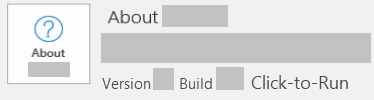
- MSI : En MSI-installation har inte version- eller build-nummer.
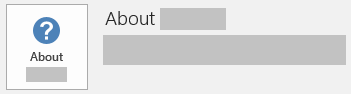
- Microsoft Store : Microsoft Store-installationer har versions- och build-nummer och inkluderar frasen Microsoft Store.
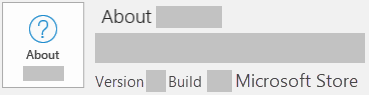
- Klicka och kör : Dessa installationer har ett versions- och build-nummer och inkluderar frasen Click-to-Run.
Om du inte kan avinstallera Office-apparna via kontrollpanelen ska du avinstallera dem med supportverktyget från Microsoft (följ anvisningarna under Klicka och kör eller MSI ).
Avinstallera Office-apparna i mappen Program.
- Öppna Finder på din dator.
- Välj Program .
- Håll ned Kommando och välj sedan alla dina Office-appar.
- Håll ner Ctrl på tangentbordet, välj de markerade apparna och sedan Flytta till papperskorgen .
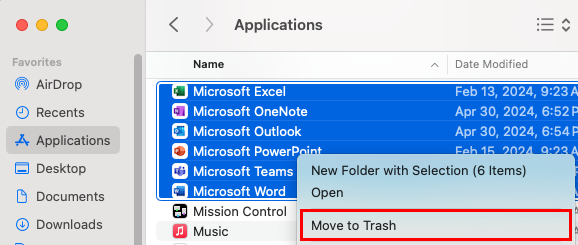
Om du inte kan avinstallera Office-apparna genom mappen Program kan du ta reda på hur du tar bort filerna i mappen Användarbibliotek från Microsoft. Om det inte fungerar kan du prova Microsofts verktyg för borttagning av licenser för Mac.
Nästa steg
- Installera Office-apparna som ingår i din Microsoft 365 från GoDaddy-plan.